Nguyên nhân dẫn đến việc tăng dung lượng của file excel là gì? Và làm cách nào để giảm dung lượng file excel? Bài viết dưới đây sẽ hướng dẫn cách làm giảm dung lượng file excel nhanh và dễ nhất.
Nguyên nhân làm tăng dung lượng excel
- DATA LINKS
Khi đang làm việc trên một file excel này, nhưng chúng ta làm thao tác sao chép dữ liệu từ một file excel khác qua và dán vào file excel hiện tại. Thao tác đó ta đã vô tình kết nối dữ liệu từ file này sang file khác. Và như vậy thì với nhiều lần thực hiện thao tác, nhiều kết nối ngầm đã được tạo ra.
Và khi đó, chúng ta sẽ luôn nhận được một thông báo “Update link”. Nếu chúng ta update link dữ liệu thì khi mở file đó để làm việc thì máy tính bắt buộc phải chạy khắp nơi dò tìm các file dữ liệu được đặt link trong file này.
- NAMED RANGE
Đi cùng với việc sao chép dữ liệu từ các file khác về file đang làm và gắn link thì đi kèm đó là các “name range” đã áp dụng cho file. Và việc này đã tạo ra rất nhiều Named Range trong file excel của ta.
- STYLES
Việc sao chép dữ liệu từ các file các về file đang làm thì đi kèm đó là nó tạo ra rất nhiều Style trong file, tương tự như với Name Range.
- OBJECTS
Khi ta sao chép các hình shape hay các nút ta đã chèn vào ô xuống, thì nó cũng tự sao chép ra. Hoặc khi sao chép nội dung trên một file nào đó hoặc từ một trang web nào đó về và dán vào file của mình, thì nó sẽ đi kèm với những Object mà chúng ta không thể thấy bằng mắt thường.
Cách làm giảm dung lượng file excel
- Cách giảm dung lượng file excel bằng cách xóa bỏ các link trong file: (DATA LINKS)
- Cách thông thường:
- Bước 1: Chọn tab DATA =>> Chọn Edit Links.
- Bước 2: Kiểm tra lại tất cả các file đã tạo liên kết, nếu không cần thiết liên kết nửa (đồng nghĩa với việc ta chỉ cần lấy kết quả tính từ file khác) thì ta có thể chọn Break Link để bỏ liên kết.
- Bước 3: Khi đó sẽ xuất hiện bảng thông báo, sẽ chuyển đổi các hàm liên kết thành giá trị kết quả của nó, và thao tác này không thể hoàn tác khi thực hiện. Vì vậy, hãy lưu file với một tên mới để sao lưu dự phòng.
- Bước 4: Để thực hiện sao lưu, bạn chọn Cancel, rồi Save as để lưu tên mới. Sau đó, ta có thể thực hiện thao tác Break Links là để chuyển đổi.
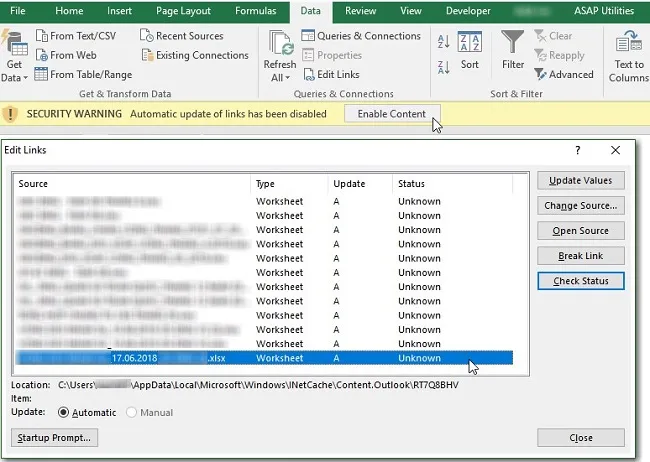
Cách làm giảm dung lượng file excel bằng cách xóa data links (Nguồn Internet)
- Dùng ASAP Utilities Add-in:
- Bước 1: Chọn tab ASAP Utilities =>> Chọn 7: Find and Remove External Links.
- Bước 2: Sau đó có thể chọn các Data Links cần loại bỏ, bằng cách chọn đánh dấu chọn tất cả hoặc lựa chọn từng cái =>> Nhấn OK.
- Bước 3: ASAP sẽ xuất hiện thông báo, sẽ chuyển các hàm công thức sang giá trị của nó =>> Chọn OK, khi đó ASAP sẽ thực hiện việc loại bỏ, và chuyển đổi.
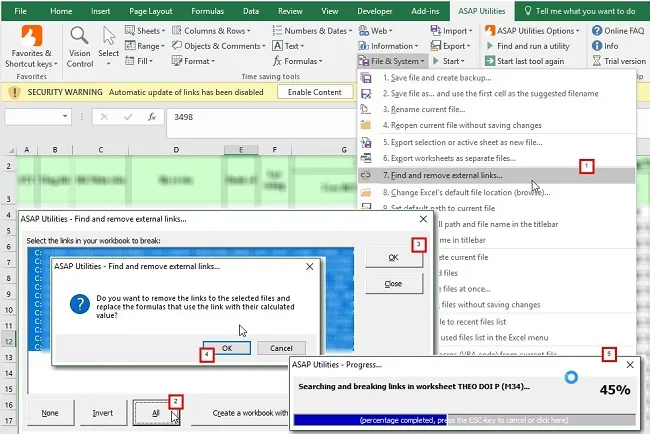
Dùng ASAP Utilities Add-in để xóa data links trong file excel (Nguồn Internet)
- Cách giảm dung lượng file excel bằng cách xóa bỏ các name range: (NAME RANGE)
- Cách thông thường:
- Bước 1: Có thể chọn Filter để chọn ra các Name bị lỗi để xóa lần lượt hoặc để chọn nhiều Name cùng một lúc thì hãy chọn Name đầu tiên trong danh sách.
- Bước 2: Giữ kéo thanh cuộn tới cuối cùng, và giữ SHIFT =>> chọn name cuối cùng.
- Bước 3: Nhấn phím Delete để xóa.
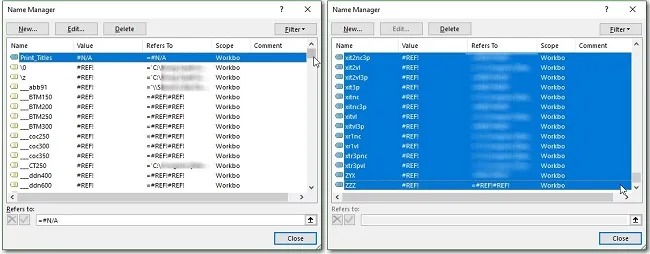
Cách làm giảm dung lượng file excel bằng cách xóa các name range
- Dùng ASAP Utilities Add-in:
- Bước 1: Chọn tab tab ASAP Utilities, chọn mục RANGE và chọn phần 27. Delete all name range with an invalid cell references..
- Bước 2: Có thể chọn xóa tất cả. Ngoài ra, chúng ta có thể chuyển đổi các Named Range thành địa chỉ của tham chiếu, bằng cách chọn mục 24. Replace the name range used in formulas with their cell references…
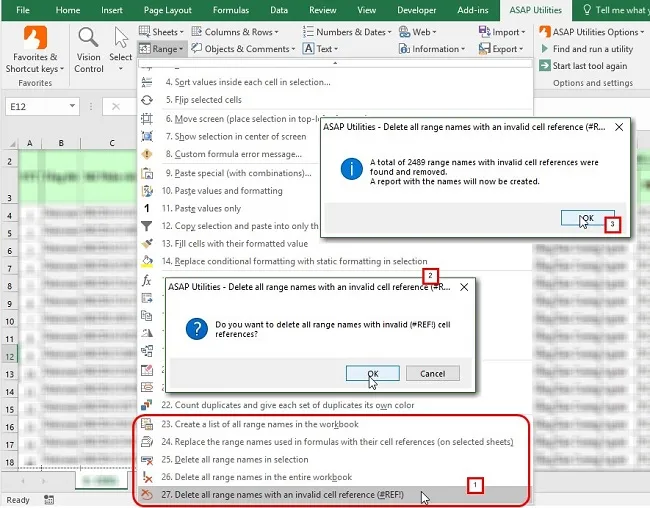
Dùng ASAP Utilities Add-in để xóa name range trong file excel (Nguồn Internet)
- Cách làm giảm dung lượng file excel bằng cách xóa bỏ các style rác trong đấy: (STYLE)
- Cách thông thường:
Có thể nhấp phải vào tên từng Style rác, chọn Delete để xóa đi.
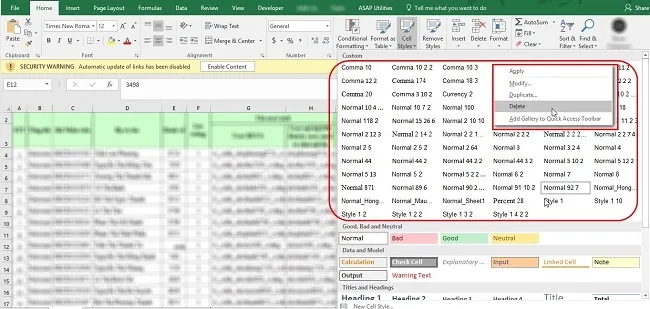
Cách làm giảm dung lượng file excel bằng cách xóa các style (Nguồn Internet)
Hoặc nếu thấy lâu quá với thao tao như trên thì chúng ta dùng đến Add-in.
- Dùng Remove Style Add-in:
- Remove Style Add-in là một add-in được cung cấp bởi Microsoft.
- Để cài đặt add-in này thì trước tiên ta phải tải về từ archive.codeplex.com hoặc bản dự phòng tại Remove Styles qua Mediafire.
- Sau khi cài đặt xong, ta sẽ thấy mục Remove Styles xuất hiện trong tab Home, bên cạnh Cell Styles như trong ảnh bên trên.
- Chọn các style rác cần xóa hoặc chọn tất cả để xóa bằng add-in này.
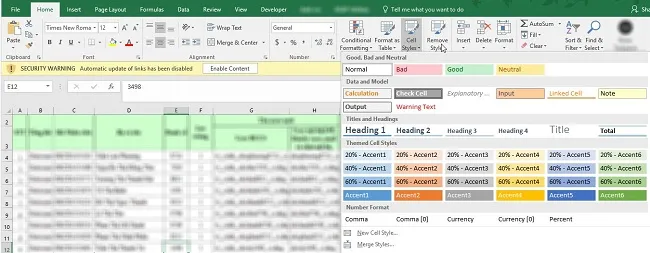
Dùng Remove Style Add-in để xóa các style trong file excel (Nguồn Internet)
- Cách giảm dung lượng file excel bằng cách xóa bỏ các Object trong đấy: (OBJECT)
- Cách thông thường:
- Bước 1: Chọn Sheet chứa Object cần xóa, nhấn F5 để hiện ra cửa sổ Go to…
(Hoặc vào tab Home và chọn Find & Select).
- Bước 2: Nhấn chọn Specials
- Bước 3: Nhấn chọn Objects và nhấn OK.
- Bước 4: Nhấn Delete để xóa tất cả.
Lưu ý: nếu có một vài object mà ta muốn giữ lại thì khi sau thao tác chọn tất cả object thì ta có thể ấn giữ SHIFT và chọn vào nút đó để bỏ chọn, rồi xóa các object còn lại. Tương tự chúng ta sẽ làm cho từng sheet khác.
Hoặc bằng cách khác là có thể chọn tab Home, sau đó chọn Find & Select > Chọn tiếp Selection Pane… Lúc này sẽ thấy có những Object chèn trong sheet hiện tại, chỉ cần chọn tất cả rồi xóa.
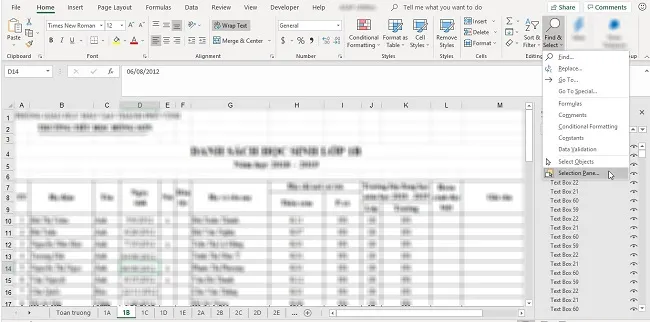
Cách làm giảm dung lượng file excel bằng cách xóa objects (Nguồn Internet)
- Dùng ASAP Utilities Add-in:
- Bước 1: Chọn Tab ASAP Utilities, và chọn nhóm menu Objects & Comments, chọn mục 3. Select All Objects để chọn tất cả.
- Bước 2: Có thể bỏ chọn cái object cần giữ lại (Shift + Click chuột chọn, để giữ lại object cần giữ lại), sau đó thì xóa tất cả.
Hoặc nếu không cần giữ gì, thì có thể chọn mục 4. Delete all objects in selected worksheets để xóa tất cả.
Với ASAP Utilities, chúng ta có thể chọn nhiều Sheets đồng thời và làm thao tác xóa tất cả các Objects có trong các sheet một cách nhanh chóng nhất.
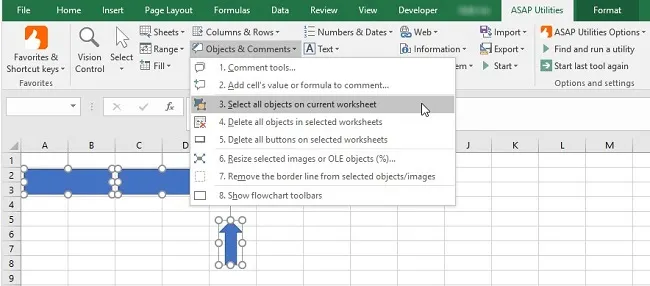
Dùng ASAP Utilities Add-in để xóa objects trong file excel (Nguồn Internet)


